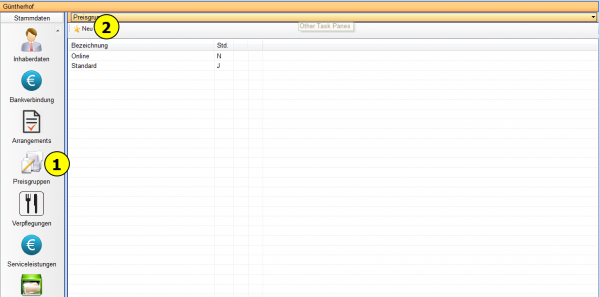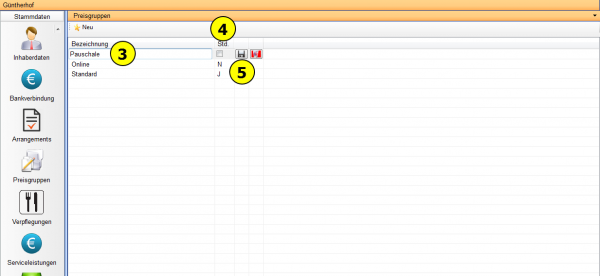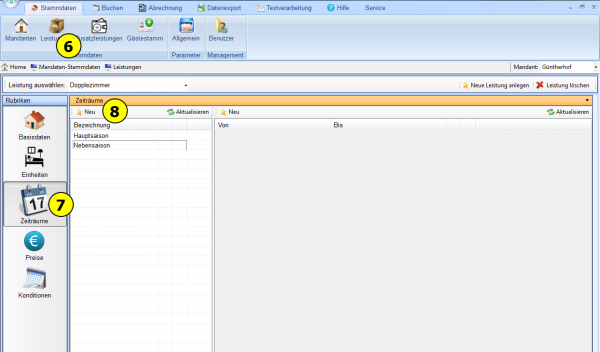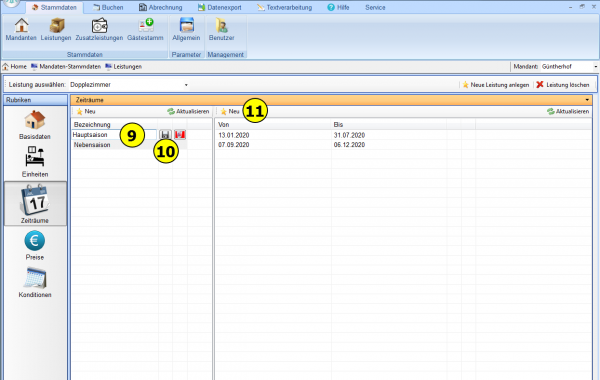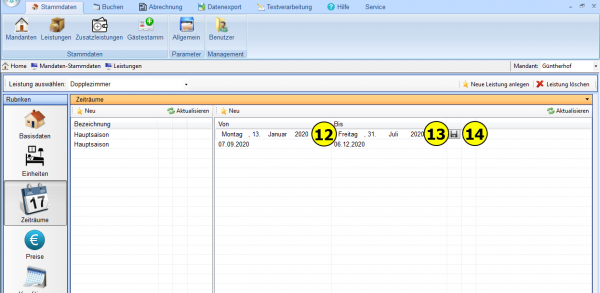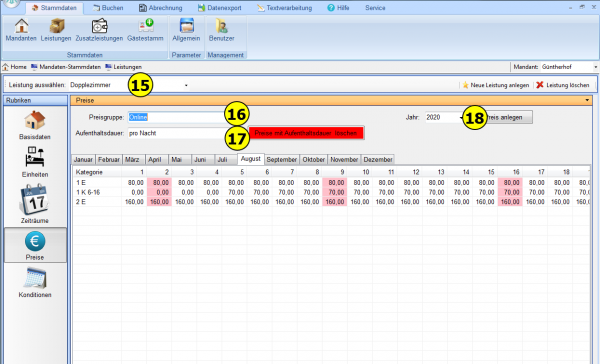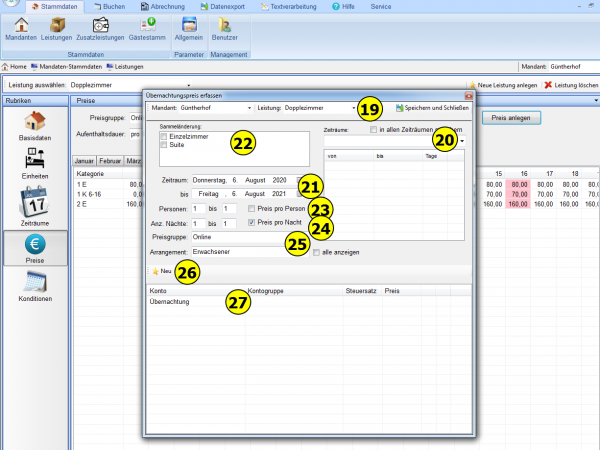Benutzer-Werkzeuge
Inhaltsverzeichnis
Accomodation Hotelmanagement - Pauschalen
Die Folgenden Bilder beziehen sich jeweils auf die darunter folgenden Hinweise und Beschreibungen.
Pauschalen müssen aufgrund der Vermischung von Übernachtung und Serviceleistungen die im Pauschalpreis enthalten sind mit unterschiedlichen Steuersätzen verrechnet werden.
Zur Pauschalenerfassung werden in myAccomodation die Preisgruppen in Verbindung mit der Mehrtagesrate in der Preiserfassung verwendet.
In folgender Anleitung erfahren Sie, wie Sie Pauschalen im myAccomodation anlegen können um die unterschiedliche Besteuerung umsetzen zu können:
Preisgruppe (entspricht Name der Pauschale) anlegen
Bild 1
1.drücken Sie den Knopf "PREISGRUPPEN" vom Unterpunkt "Mandanten" 2.drücken Sie den Knopf "NEU"
Bild 2
3.geben Sie die Bezeichnung der Pauschale ein 4.setzen Sie bei der Standard Pauschale das ✔ bei Std. 5.drücken Sie den Knopf Speichern (die Diskette)
Zeitraum für Pauschale definieren
Nun müssen in den Leistungen, bei denen die Pauschale möglich sein soll, entsprechend die Preise hinterlegt werden. Dazu ist es möglich die Zeiträume in denen die Pauschale gelten soll eigens zu definieren:
Bild 3
6.gehen Sie in den Unterpunkt Leistungen 7.drücken Sie den Knopf Zeiträume 8.drücken Sie auf den Knopf "NEU"
Bild 4
9.doppelklicken Sie die neu geöffnete Spalte und geben Sie ihre Bezeichnung ein.
10.drücken Sie auf den Knopf speichern
11.drücken Sie auf den Knopf "NEU"
Bild 5
12.doppelklicken Sie die Spalte 13.legen Sie das Datum des gewünschten Zeitraums fest 14.Speichern Sie die Zeile indem Sie auf den Knopf drücken
Preis für Pauschale festlegen
Bild 6
15.wählen Sie ihre gewünschte Leistung (mit der Sie die Pauschale anbieten wollen) aus (diese haben Sie bereits bei Einheiten und Basisdaten festgelegt)
Mit den Felder 16 und 17 können Sie festlegen welche Preise angezeigt werden sollen.
16.wählen Sie ihre Preisgruppe
17.wählen Sie die Aufenthaltsdauer
18.Mit der Schaltfläche "Preis anlegen" gelangen Sie zur Preiserfassung ==> es öffnet sich ein neues Fenster zur Erfassung des Preises.
Preis erfassen
Bild 7
19. legen Sie ggf. eine Leistung fest welche den später festgelegten Preis haben soll. Es ist die Leistung aus der vorherigen Maske bereits vorselektiert.
20. Sie können in der Auswahlbox Zeiträume evtl. bereits vorher festgelegte Saisonen auswählen. Wenn Sie den Preis für die gesamte Saison speichern wollen, setzen Sie ein Häkchen „in allen Zeiträumen speichern“. Falls Sie nur einen Zeitraum innerhalb der Saison verwenden wollen, so selektieren Sie diesen mit der Maus.
21. Falls Sie vorher keinen Zeitraum festgelegt haben oder zusätzlich ein anderes Datum verwenden wollen, können Sie hier ein individuelles Datum angeben. Sie bitte erneut den gewünschten Zeitraum aus.
22. Falls Sie für zwei Leistungen den gleichen Preis haben wollen setzen Sie ein ✔ bei Sammeländerung
23. Geben Sie bei Anzahl Personen die Anzahl für wie viele Personen die Pauschale verfügbar sein soll. Wenn Sie im Preis pro Person ein Häkchen setzen, wird der erfasste Preis pro Person erhöht.
24. Geben Sie bei Anzahl Nächte die Aufenthaltsdauer der Pauschale an. Entfernen Sie ggf. das Häkchen aus Preis pro Nacht.
Die Option „Preis pro Nacht“ können sie verwenden, falls Sie das gleiche Angebot noch einmal verwenden wollen allerdings mit einer anderen Tagesanzahl dafür geben sie den Preis für das Angebot für ihre erste Tagesanzahl ein und teilen es durch die Anzahl der Tage.
25. wählen Sie nun die Preisgruppe (Name der Pauschale wie vorher angelegt) und das Arrangement
Für die Eingabe des Übernachtungsanteils existiert bereits eine Zeile mit der Bezeichnung „Konto“ unter der unteren Liste. Sie können den Preis erfassen, indem Sie die Zeile doppelt anklicken und im Eingabefeld in der Spalte Preis den Preis eingeben. Speichern Sie mit dem Diskettensymbol.
Den Leistungsanteil müssen Sie noch zusätzlich anlegen. Dazu gehen Sie wie folgt vor:
26. Klicken Sie auf „NEU“. Es wird dann eine neue Zeile in der Liste eingefügt.
27. Mittels Doppelklick auf die neue Zeile können Sie sie wie auch schon beim Übernachtungsanteil ändern. Wählen Sie beim Konto das Konto Serviceleistungen oder ein Konto ihrer Wahl aus. Der dem Konto zugrundeliegende Steuersatz wird automatisch eingesetzt. Jetzt noch den Preis für den restlichen Teil des Pauschalpreises eintragen und mit dem Diskettensymbol speichern.
Sie können auch ein Konto ihrer Wahl verwenden!
Beenden Sie den Dialog mit der Schaltfläche ganz oben rechts „Beenden und speichern“.